Au fil du temps, de nombreuses icônes de notification de la barre des tâches invalides ou obsolètes peuvent apparaître dans la page "Personnaliser les notifications" ou la "Sélectionner les icônes qui apparaissent sur la barre des tâches" avec des icônes invalides ou manquantes.
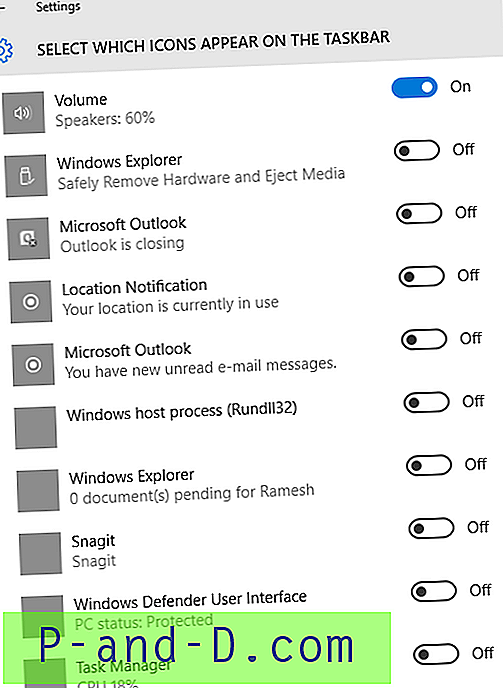
Cet article explique comment effacer la liste des éléments passés et actuels dans la boîte de dialogue Personnaliser les notifications dans Windows. Les informations et le script ici s'appliquent à toutes les versions de Windows, y compris Windows 10.
Comment effacer les icônes de notifications personnalisées dans Windows
1. Effacement des icônes de personnalisation des notifications à l'aide d'un script
Voici un VBScript (pour Windows Vista, 7, 8 et 10) qui efface les icônes de notification personnalisées pour vous.
- Fermez tous vos programmes en cours d'exécution.
- Télécharger clear-notification-items.zip
- Décompressez et exécutez le fichier de script clear-notification-items.vbs .
Il efface les éléments de personnalisation des notifications, redémarre automatiquement le shell Explorer et affiche un message.
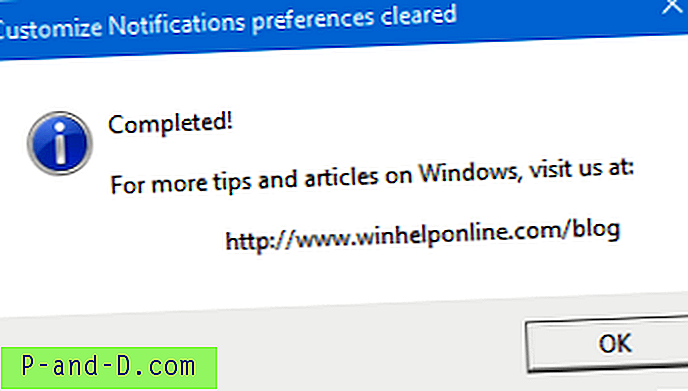
Voici à quoi ressemble la boîte de dialogue de personnalisation des notifications («Sélectionnez les icônes qui apparaissent dans la barre des tâches») après avoir effacé les entrées obsolètes.
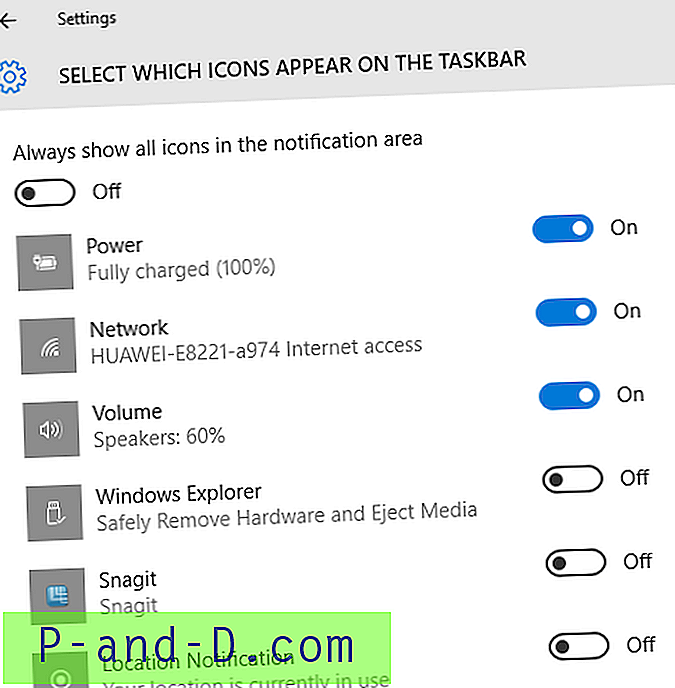
Personnaliser la boîte de dialogue des notifications, après avoir effacé. Les programmes ajouteront à nouveau leurs icônes. Vous pouvez voir que les icônes vides qui sont apparues à gauche sont également corrigées. ( Comparez les icônes Snagit .)
2. Effacement manuel des icônes de personnalisation des notifications
Pour effacer manuellement la liste des éléments de notifications personnalisées à l'aide de l'Éditeur du Registre, procédez comme suit:
- Lancez regedit.exe et appuyez sur
Enter - Accédez à la branche de registre suivante:
HKEY_CURRENT_USER \ Software \ Classes \ Local Settings \ Software \ Microsoft \ Windows \ CurrentVersion \ TrayNotify
- Supprimez les deux valeurs à savoir IconStreams et PastIconsStream
- Quittez l'Éditeur du Registre
- Terminez proprement l'Explorateur Shell. Voir les instructions pour Windows Vista et 7, Windows 8 et 10
Cela efface vos icônes de notification personnalisées dans la barre des tâches.
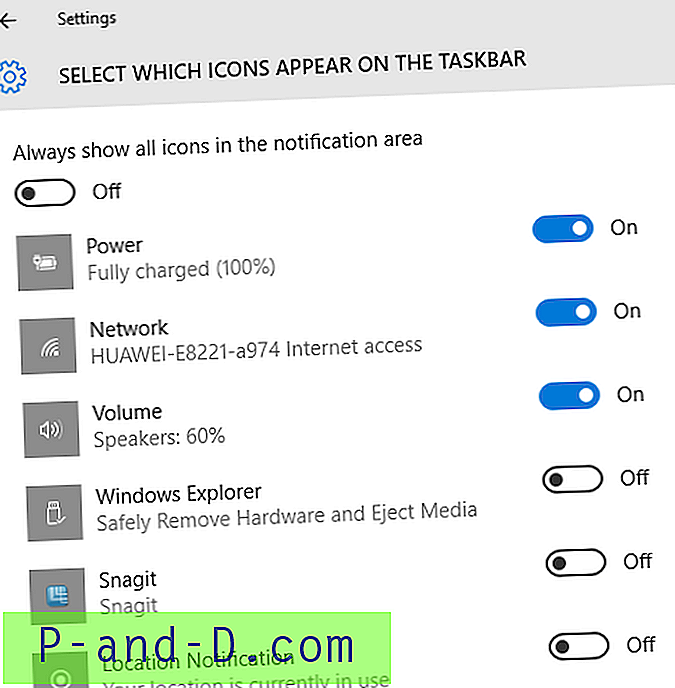




![[Fix] Fichiers VBScript ouverts avec le bloc-notes](http://p-and-d.com/img/microsoft/702/vbscript-files-open-with-notepad.jpg)
